“中传云盘”简明教程
登录方式
备注:目前暂限制每人可用容量为10G
后续随着学校存储系统建设
将陆续扩大容量!
文件管理
如果您还有任何疑问,欢迎联系信息化处
办公地址:艺术与传播大楼1层校园生活服务大厅
咨询电话:010-65783878
公众号:中国传媒大学信息门户(欢迎扫码关注我们)


发布时间:2022-10-19浏览次数:643
“中传云盘”简明教程
中国传媒大学师生专属的“中传云盘”来了!在广大师生的学习和工作中,数据的实时存储、更新、分享和随时随地获取变得越来越重要,“中传云盘”应运而生。“中传云盘”使用校园统一身份认证,无须注册,方便快捷,主要功能有:存储备份、协同工作、内容分享、同步编辑、在线浏览、在线编辑、内容搜索、校内高速访问、校外便捷访问等。欢迎老师们和同学们使用!
网址登录
使用浏览器打开地址:
https://pan.cuc.edu.cn
输入统一身份账号密码登录。
特别提醒:
需要保证统一身份认证中登记的手机号与关注学校企业微信登记的手机号必须匹配才能正常使用云盘功能,否则需要在统一身份认证平台(https://sso.cuc.edu.cn)中进行手机号登录、修改操作。
中国传媒大学APP登录
点击“i中传“板块
找到“网络服务“中的“云盘”
即可登录并且使用。
备注:目前暂限制每人可用容量为10G
后续随着学校存储系统建设
将陆续扩大容量!
在个人空间下默认有“我的图片”、“我的文档”、“我的音乐”、“桌面”4个文件夹。
可按需求新建和删除文件夹。
切换文件展示方式
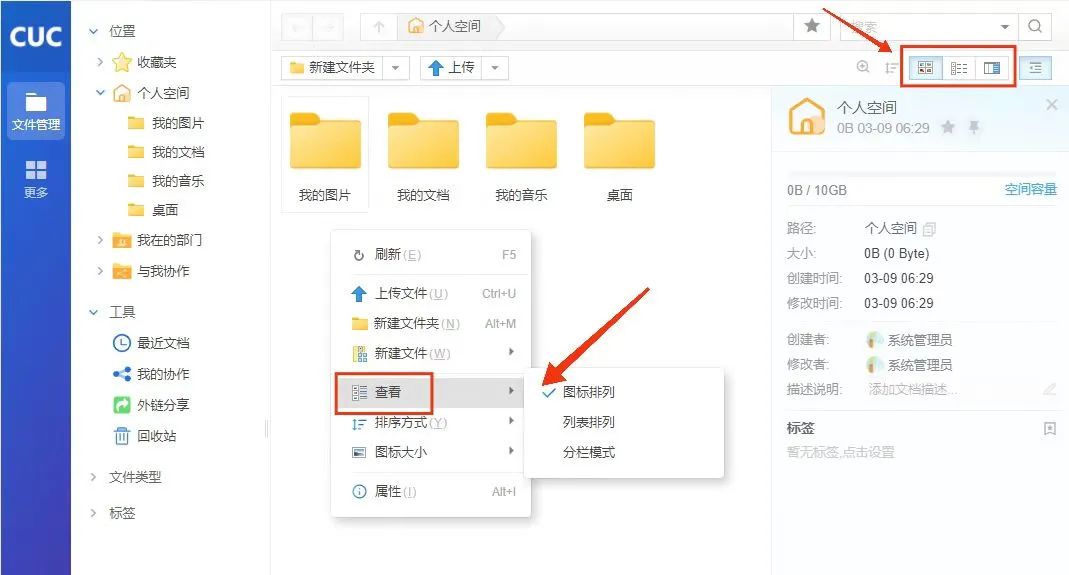
点击不同展示方式图标,或在空白处点击右键后再点击“查看”按钮,可切换文件展示方式。可选图标排列、列表排列、分栏模式三种方式。
新建文件夹
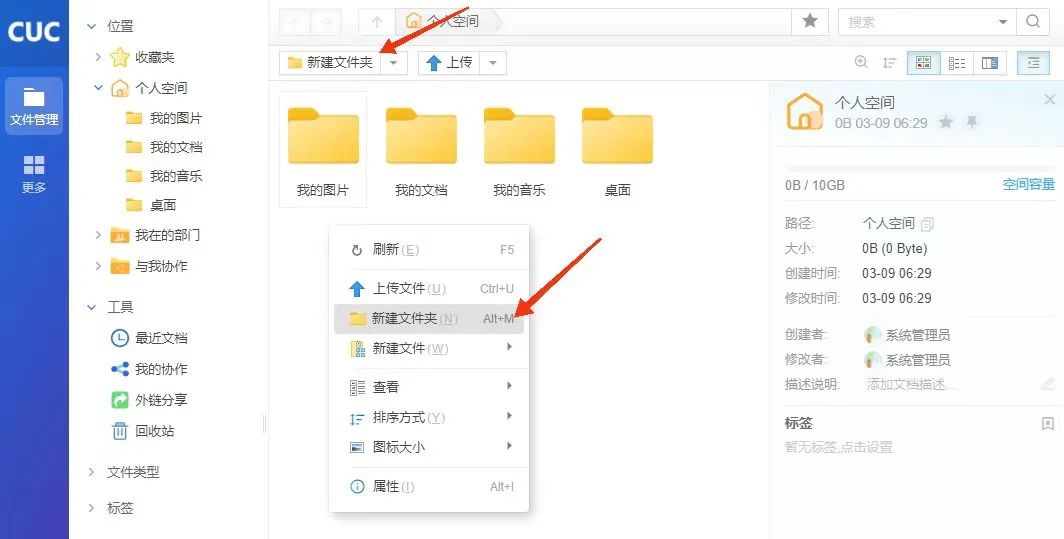
直接点击页面中的“新建文件夹”按钮或在空白处点击右键后再点击“新建文件夹”菜单,即可在当前目录下新建文件夹。
上传文件
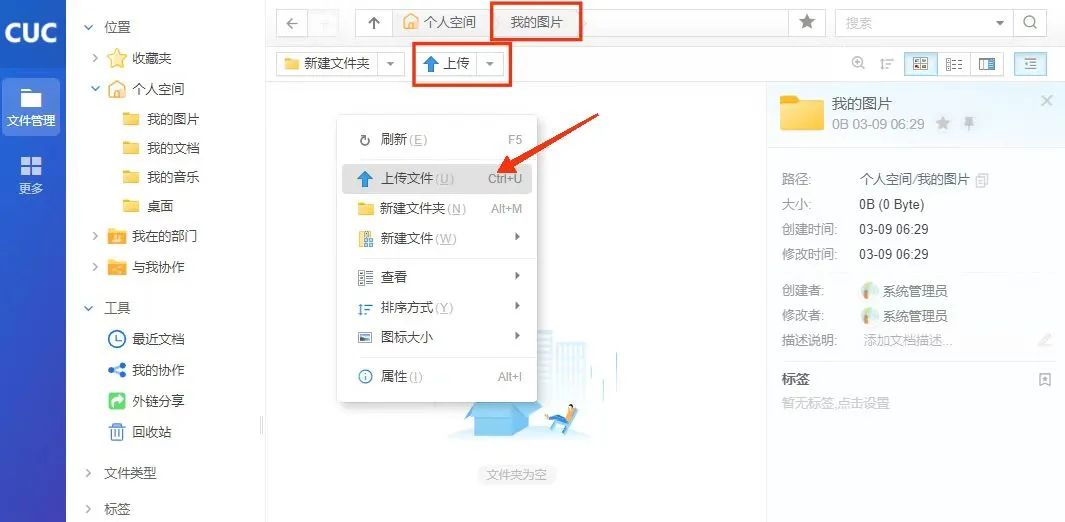
进入上传文档的目标目录
直接点击页面中的“上传”按钮
或者在空白处点击右键后再点击“上传”菜单
即可在当前目录上传文件和文件夹
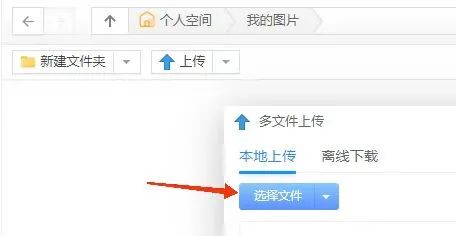
点击“选择文件”或者“文件夹上传”
即可选中文件上传。
文件/文件夹共享
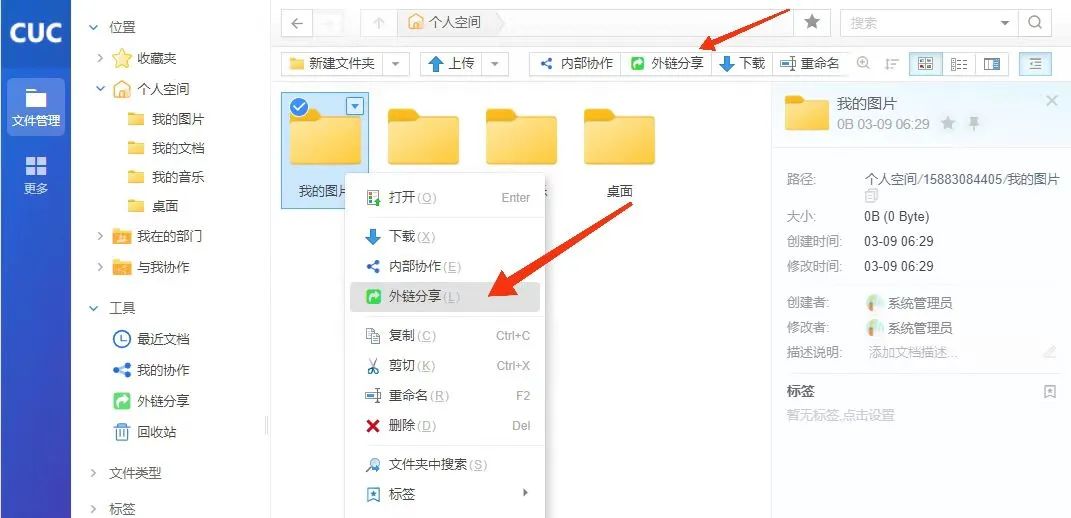
任意点击想要分享的文件或文件夹后
直接点击页面中出现的“外链分享”
或右键点击想要分享的文件/文件夹
即可生成共享链接
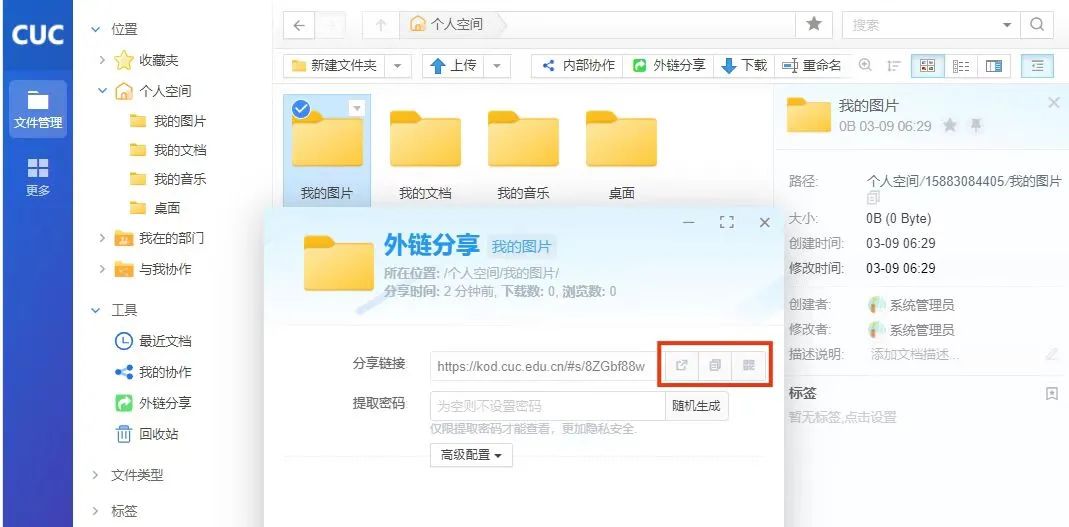
点击红框中按钮可选择三种分享方式
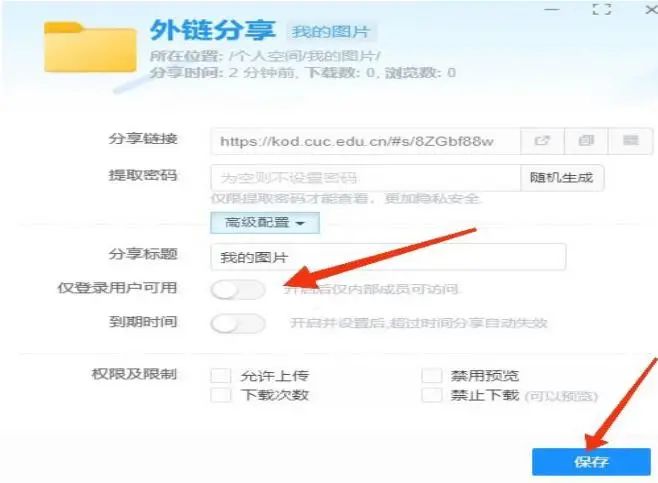
默认情况下,高级配置无需更改,如有需要可按需修改,切忌不能打开“仅登录用户可用”,会造成未注册用户无法访问被共享的文件;
设置完毕后务必点击保存,否则共享操作未完成,文件无法共享;
保存后,可在左侧点击“工具“-”外链分享”,查看所有当前的共享链接,选中某条目之后,可点击页面中的”“编辑外链分享”或者右键再点击“编辑外链分享”重新设置分享属性、拷贝分享链接等;
共享成功后,大家可自行打开链接查看共享效果,提供了在线预览、下载等功能。
如果您还有任何疑问,欢迎联系信息化处
办公地址:艺术与传播大楼1层校园生活服务大厅
咨询电话:010-65783878
公众号:中国传媒大学信息门户(欢迎扫码关注我们)

地址:北京市朝阳区定福庄东街一号
服务中心:44号楼一层服务大厅7-10号窗口
办公室:25号楼3层
© 2022 版权所有 中国传媒大学 信息化处 京公网安备 110402430031 号 京ICP备 10039564 号